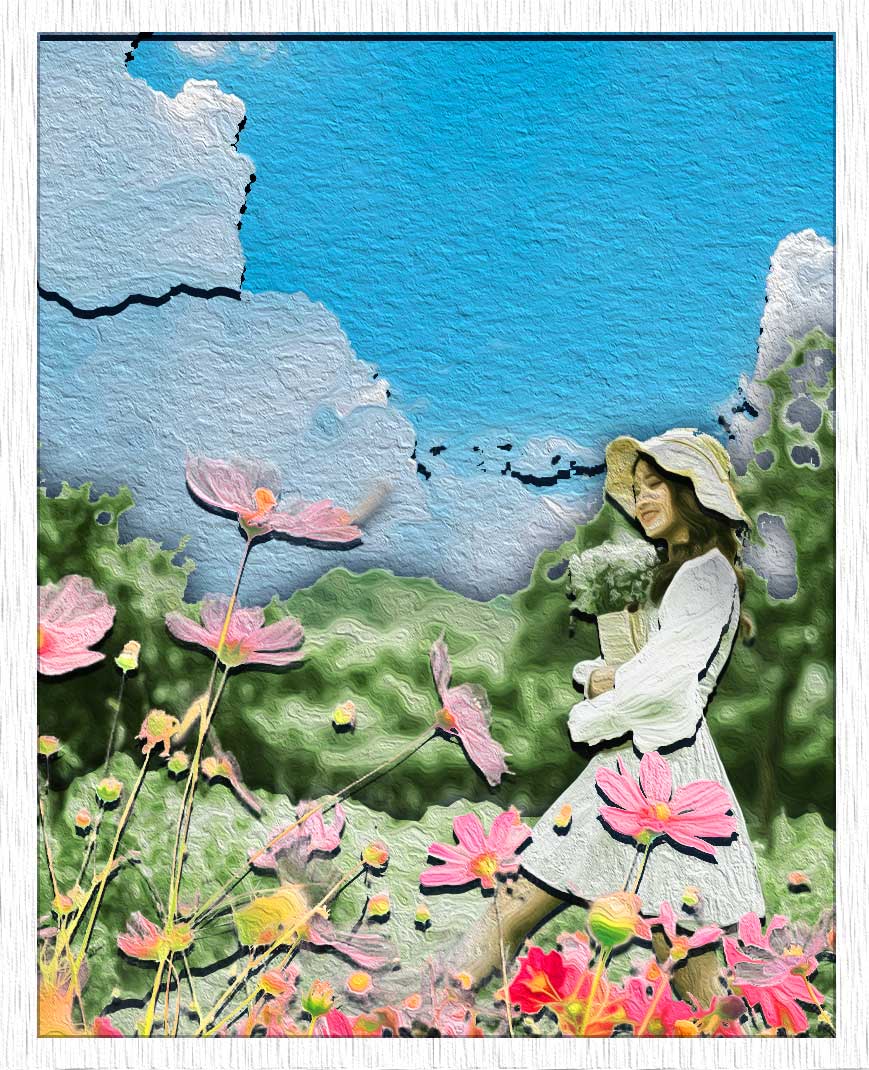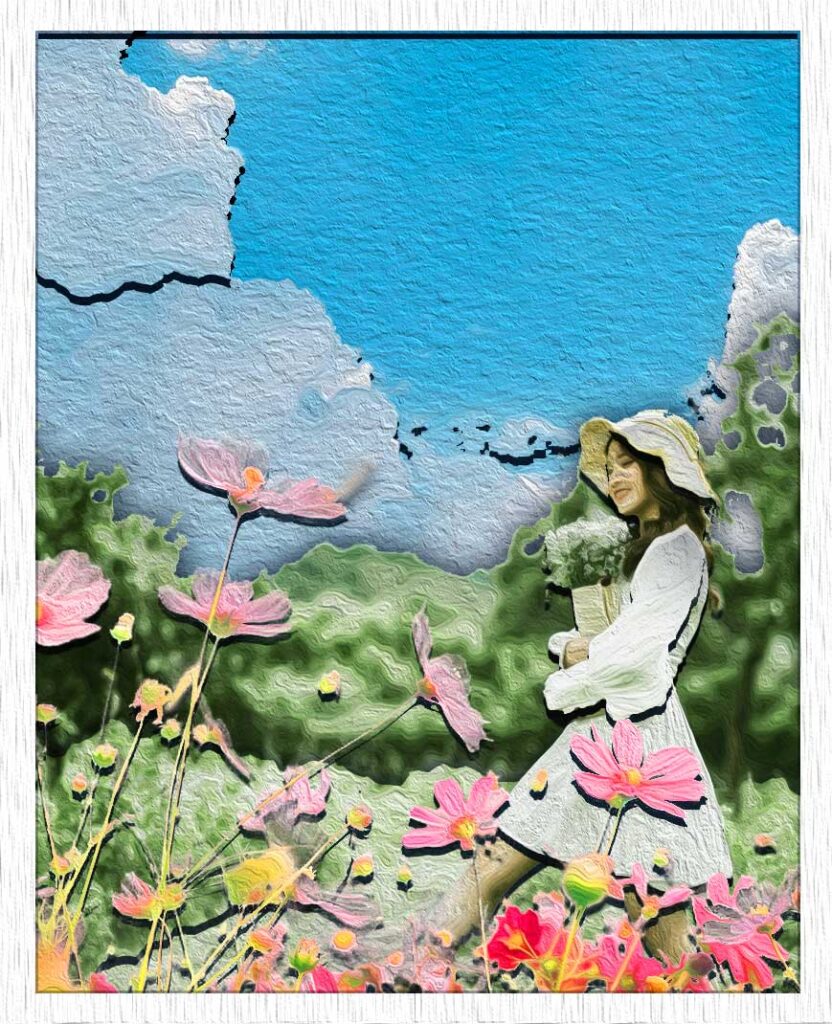
概要
同じ絵を手前にあるもの(立体的に見せたいもの)ほど何枚も重ねて奥行きを出したアートをシャドーボックスと言うらしいです。
てるてるぼうずさんの作品【http://webdesign.pc-college.jp/paperart/】を見て、それっぽいなあと思い挑戦してみましたが上手くいきませんでした。一方作業のヒントとなり得る収穫もあったので、没案ですが掲載してシェアします。
制作時間
1時間くらい
作業工程


空
URLメモするの忘れましたがフリー画像サイトから拝借しました。
あまり上手くいかなかったのでざっくりとした解説をします。
●花画像の空部分、女の子画像の空部分を削除して、花→女の子→青空の順に画像を重ねます。
●それぞれの画像に「メニューバー」→「フィルター」→「表現手法」→「Oil Paint」を選択し、好きなパラメータを設定することで写真が絵っぽくなります。(※油彩について収穫があったので最後の方に纏めて記載します。)
●各画像に効果「ドロップシャドウ」を適用します。これで奥行き感…があまり思うように作れませんでした。
●あとはひたすら立体的に見せたいパーツを選択しては「選択範囲をコピーしたレイヤー」で増やしていきます。最初にドロップシャドウを適用していればコピーした方も自動で適用されていた気がします。
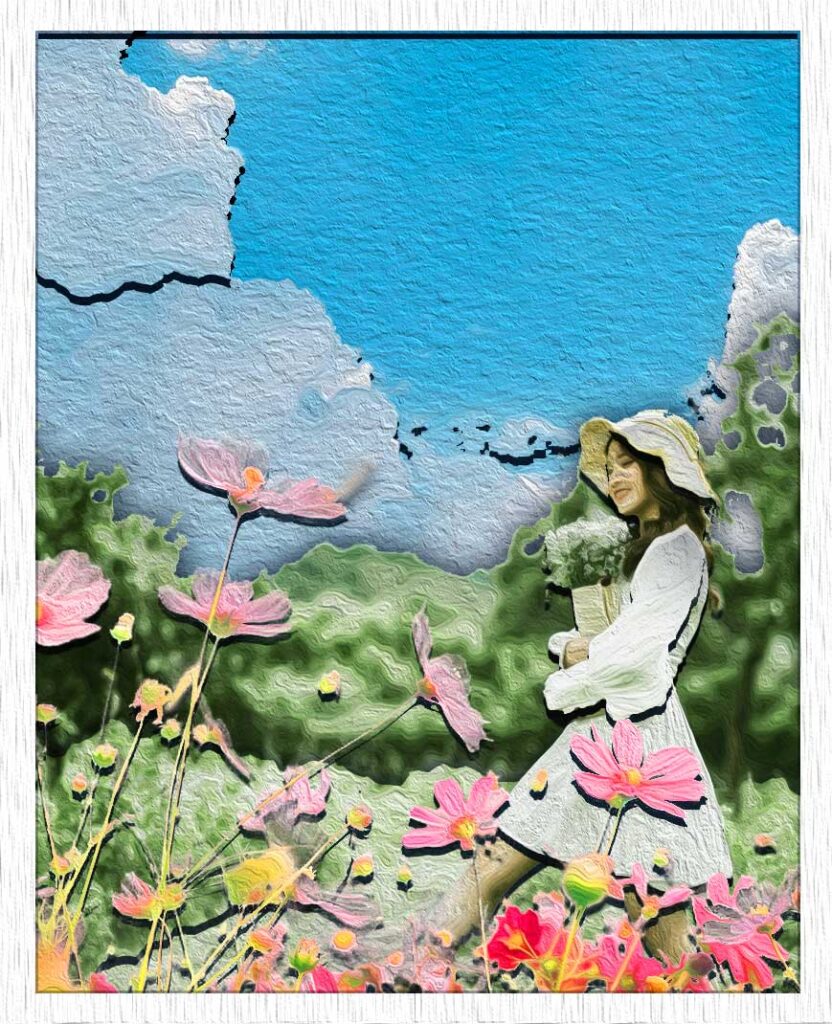
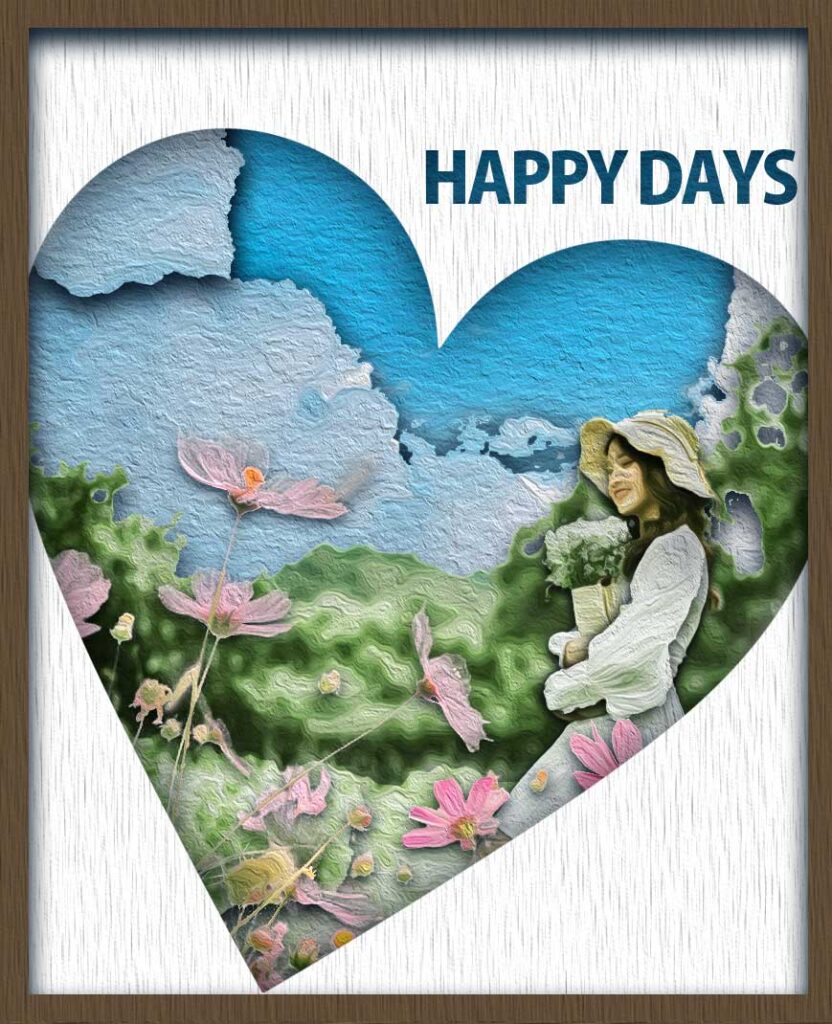
フレームのようなものがあった方が絵っぽく見える気がしたんですけどあんまり変わらなかったです。
反省点、改善案
シャドーボックスの立体感は光と影で成り立っている(※個人の見解です)ので、ドロップシャドウ以外にも光を描写した方がそれっぽくなるのではないかと思いました。
また、奥に行くほど光の当たり方も当然変わっていくのでパラメータもひとつずつ調整する必要がありそうです。その手間を考えたら挫折しました。
油彩(Oil Paint)について
はじめ油彩画風に編集しようとしましたが、項目がグレーで表示され、選択することができませんでした。調べたところOil Paintを使用するにはいくつか条件があるようです。
●Photoshopが最新バージョンであること
●使用中のドキュメントの設定がRGBカラーであること
●64bit版を使用していること
●環境設定→パフォーマンス内の「グラフィックプロセッサーを使用」にチェックが入っていること
これらを確認してください。私の場合は4つ目の「グラフィックプロセッサーを使用」がオフになっていました。というのも講義の中で着色を行う演習があり、その際に表示バグが起こり、対策として一時的にオフにしたものがそのままになっていました。
もしかしたら同じ現象で詰む人がいるかもしれないので情報共有しておきます。
参考【https://helpx.adobe.com/jp/photoshop/kb/oil-paint-greyed-out.html】
小ネタ
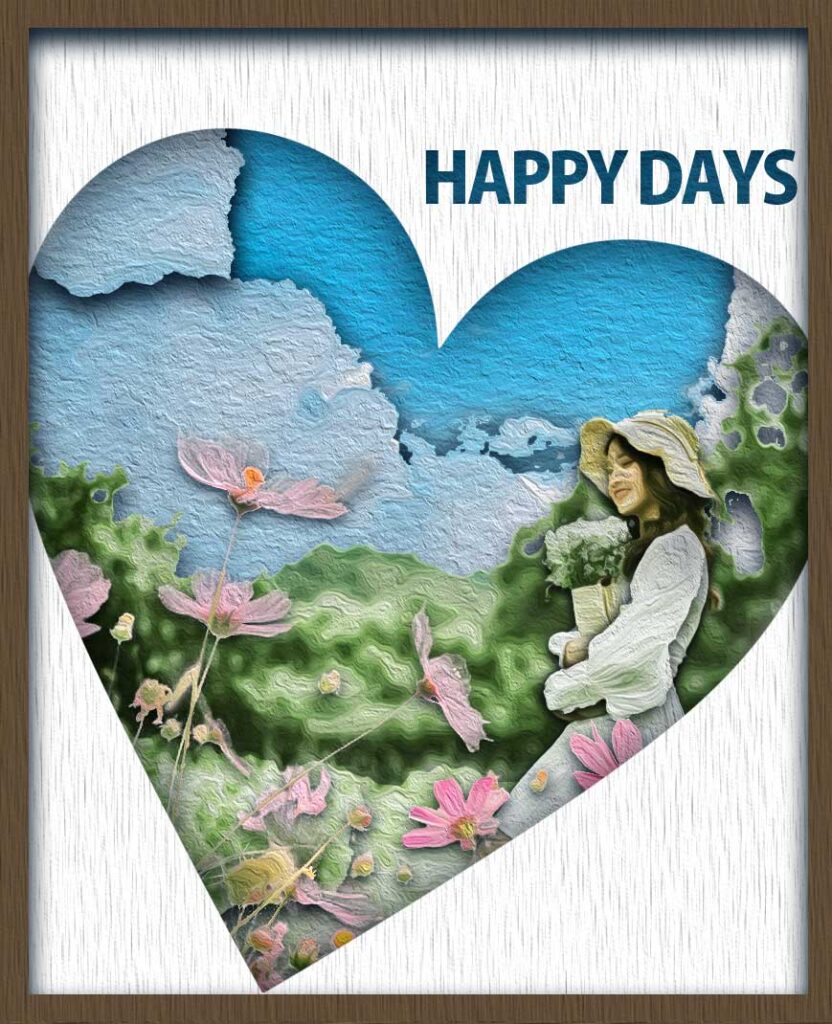
これ、木製のフレームっぽいのあるじゃないですか。実は画像じゃなくてPhotoshop内で描画されたものなんですよ。一色でべた塗したものを「Oil Paint」したらなんか木目みたいになりました。完全に偶然の産物です。
ちなみにハートの枠は「横書き文字マスクツール」で「♥」を入力してサイズ調整をして選択範囲を作成、白い塗りつぶしからその範囲を削除することで作成しました。ちょっとした文字やマークで切り抜くのにオススメです。